使用音频编辑专家的方法
音频编辑专家是一款操作简单,功能强大的音频编辑软件,它具有音乐格式转换、音乐分割、音乐截娶及音乐合并的功能,而我们在进行音频处理时可能需要将多个音乐文件进行剪辑,从而进行合并,形成串烧类型的音乐。接下来,小编就给大家介绍下音频编辑专家怎么用?用音频编辑专家截取和合并音乐的方法,感兴趣的用户就一起来看看吧。
音频编辑专家截取音乐片段的方法:
1、首先打开音频编辑专家软件,然后在其界面打开“音乐截取”功能;
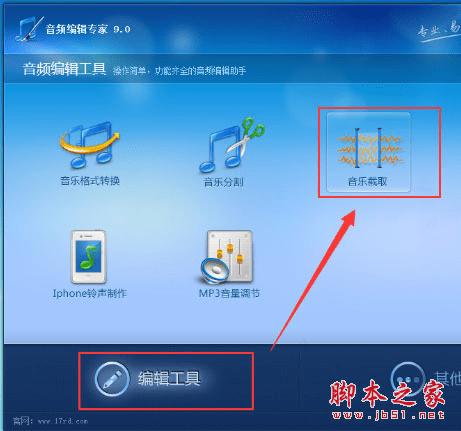
2、在“音乐截取”界面点击“添加文件”并将想要截取的音乐添加进来;
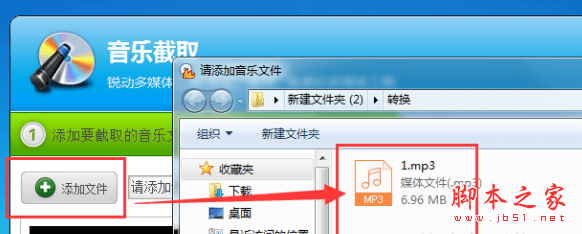
3、添加完毕后通过拖动进度条两端的按钮来选取截取片段,选择好截取片段后在设置一下输出音乐的保存位置,最后点击“截取”就可以了。
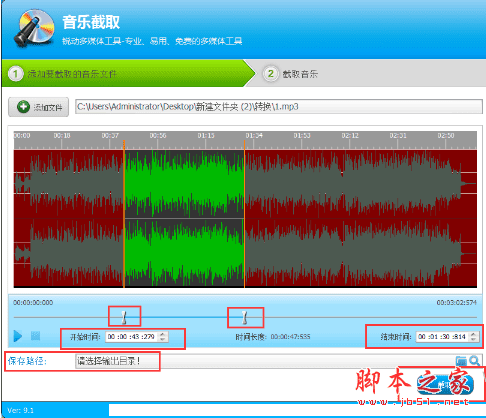
4、我们也可以直接在“开始时间”和“结束时间”后边的输入框中直接输入想要截取片段的起点时间以及终点时间即可;
音频编辑专家合并音乐的方法:
1、首先打开音频编辑专家软件,然后在其“编辑工具”界面打开“音乐合并”功能;
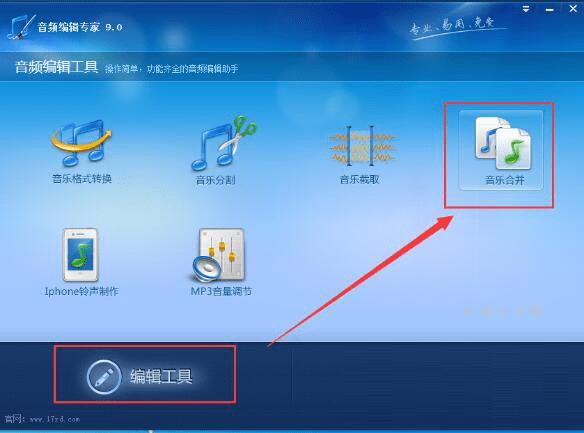
2、在“音乐合并”界面先点击“添加”按钮,将我们想要合并的音乐按先后顺序添加进来,或者添加进来后通过“上移”、“下移”按钮调整音乐位置;
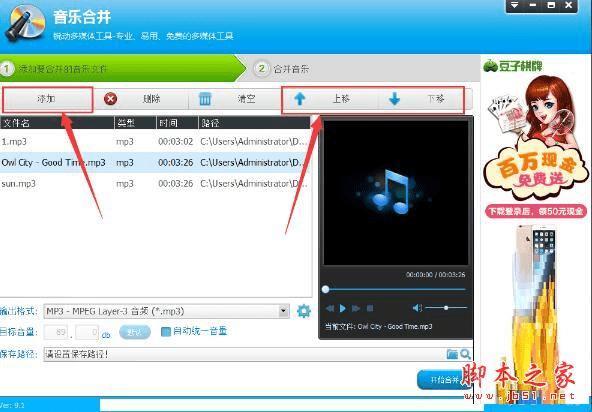
3、在添加音乐的时候按住键盘上的“Ctrl”键,可以一次性添加多首音乐;
4、添加完毕后选择合并音乐的“输出格式”、“保存位置”等,设置完毕后点击“开始合并”就可以了。
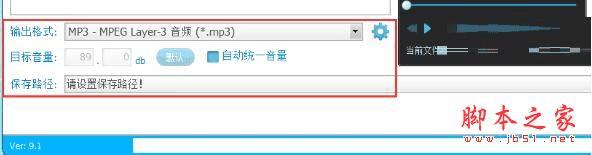
教程结束,以上就是音频编辑专家怎么用?用音频编辑专家截取和合并音乐的方法,希望大家喜欢!更多音频编辑专家使用教程,请继续关注路饭网站。
本文地址:http://www.45fan.com/dnjc/93549.html
